Οι εκτυπωτές δεν είναι οι πιο φιλικές συσκευέςεγκατάσταση σε υπολογιστές, ανεξάρτητα αν χρησιμοποιείτε έναν υπολογιστή ή Mac. Δεν βοηθά ότι υπάρχουν πάρα πολλές διαφορετικές μάρκες και τα μοντέλα αυτού του τύπου της συσκευής για την καταμέτρηση. Ο εύκολος τρόπος εγκατάστασης ενός εκτυπωτή δεν είναι απλός και όταν έχετε διαφορετικά λειτουργικά συστήματα για λογαριασμό, τείνει να γίνει πιο περίπλοκο. Επιπλέον, τα μεγαλύτερα εκτυπωτές είναι πιο δύσκολο να εγκαταστήσετε σε νεότερα συστήματα με νέο υλικό και νέα λειτουργικά συστήματα. Δείτε πώς μπορείτε να προσθέσετε έναν εκτυπωτή στο macOS.
Προσθέστε έναν εκτυπωτή
Το macOS είναι αρκετά καλό για αυτόματη εύρεσηγια τους συνδεδεμένους εκτυπωτές. Απλά δεν τα εγκαθιστά αυτόματα όταν συνδέετε έναν εκτυπωτή. Πρέπει να ξεκινήσετε την εγκατάσταση, αλλά μετά από αυτό, είναι απλή.
Συνδέστε τον εκτυπωτή στο Mac σας. Μην ανησυχείτε εάν ο εκτυπωτής σας είναι USB 2.0. Ο Mac, αν είναι νέος ή παλαιότερος, θα μπορεί να το ανιχνεύσει. Ενεργοποιήστε τον εκτυπωτή. Μερικοί εκτυπωτές μπορούν να εκτυπώσουν μια δοκιμαστική σελίδα από μόνοι τους χωρίς να χρειάζεται μια εντολή από έναν υπολογιστή. Εάν η δική σας μπορεί να το κάνει, εκτυπώστε μια δοκιμαστική σελίδα για να βεβαιωθείτε ότι ο εκτυπωτής λειτουργεί σωστά.
Στο Mac σας, ανοίξτε τις Προτιμήσεις Συστήματος και μεταβείτε στην επιλογή Εκτυπωτές και Σαρωτές.

Κάντε κλικ στο κουμπί συν στο κάτω μέρος της στήληςστα αριστερά. Με βάση τον τύπο του εκτυπωτή που έχετε, μεταβείτε στην αντίστοιχη καρτέλα. Εάν πρόκειται για έναν απλό εκτυπωτή συνδεδεμένο μέσω USB, πρέπει να μεταβείτε στην καρτέλα Default (Προεπιλογή). Εάν πρόκειται για εκτυπωτή δικτύου, μεταβείτε στην καρτέλα IP.
Στην καρτέλα "Προεπιλογή", το macOS θα σαρώσει τους συνδεδεμένους εκτυπωτές. Μόλις εντοπίσει τον εκτυπωτή, θα το εγκαταστήσει. Δεν πρέπει να διαρκέσει περισσότερο από μερικά λεπτά το πολύ.
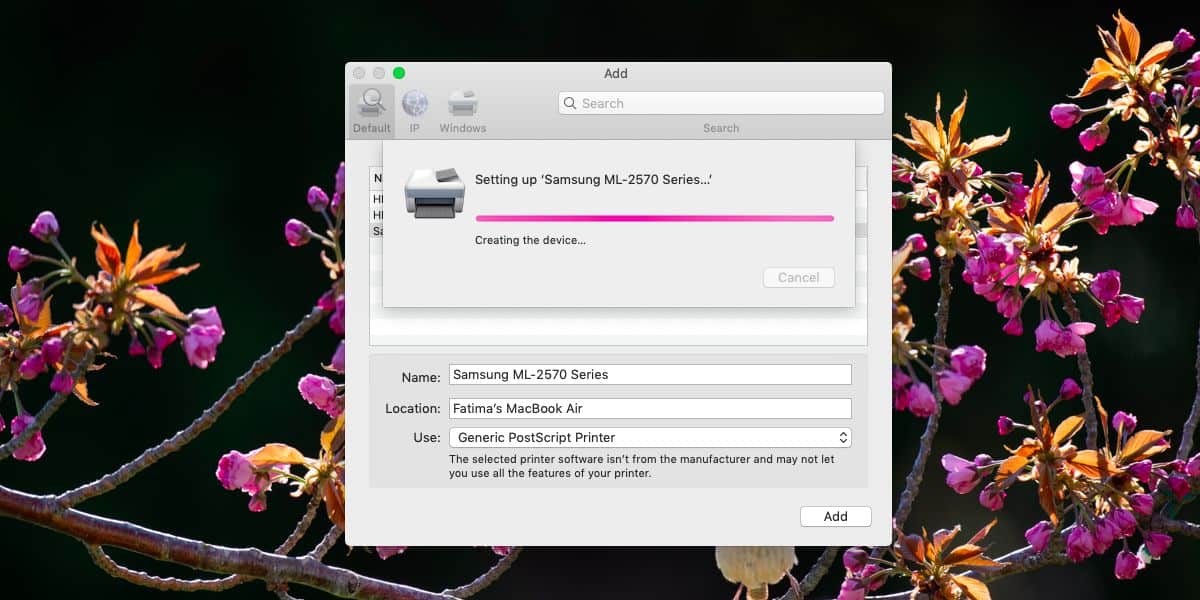
Αφού εγκατασταθεί, ο εκτυπωτής θα εμφανιστεί στη λίστα των εκτυπωτών στην επιλογή Προεπιλογές εκτυπωτών και σαρωτών. Εάν αυτή τη στιγμή είναι συνδεδεμένη με το Mac σας και είναι ενεργοποιημένη, θα εμφανίζεται ως εκτυπωτής "σε απευθείας σύνδεση".
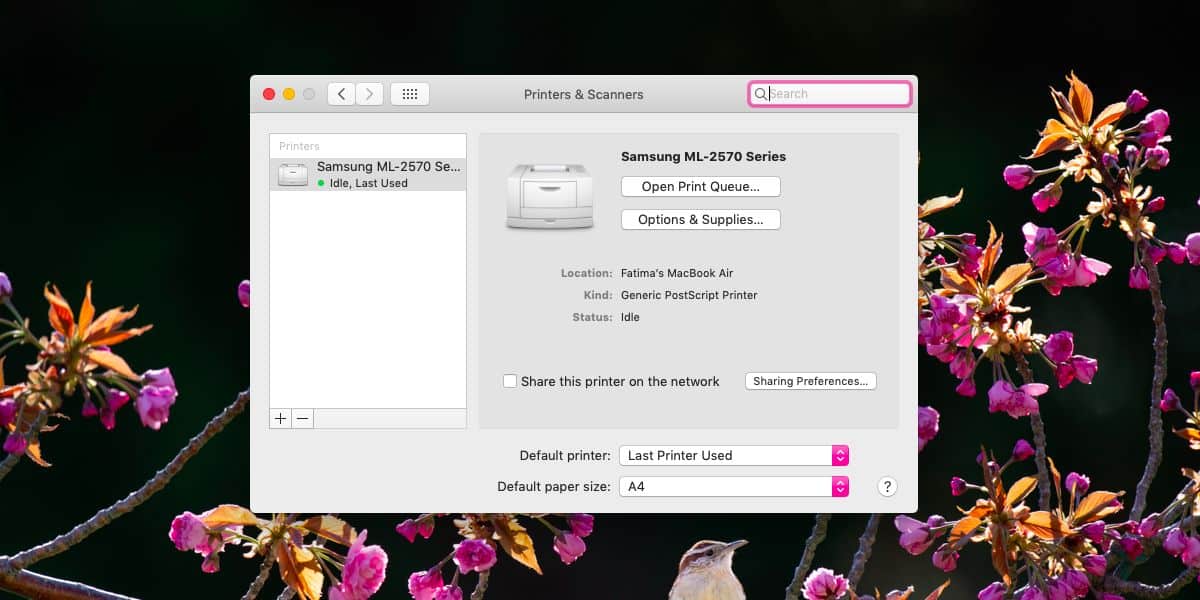
Αν έχετε εκτυπωτή δικτύου, πρόκειται να είναι aλίγο πιο περίπλοκο να το ρυθμίσετε. Αυτό οφείλεται στο γεγονός ότι πρέπει να εισαγάγετε τη διεύθυνση IP του εκτυπωτή ώστε ο Mac να το εντοπίσει. Αυτό είναι το μόνο δύσκολο κομμάτι.
Για να βρείτε τη διεύθυνση IP ενός εκτυπωτή δικτύουMacOS, θα πρέπει να συμβουλευτείτε το εγχειρίδιο του εκτυπωτή. Κανονικά, για τους εκτυπωτές δικτύου, υπάρχει ένας τρόπος εμφάνισης της διεύθυνσης IP είτε μέσω ενός πίνακα ρυθμίσεων είτε κρατώντας πατημένο ένα συγκεκριμένο κουμπί.
Εισαγάγετε την IP του εκτυπωτή δικτύου στοΠεδίο διεύθυνσης. Είναι πιθανό το macOS να μπορεί να σαρώσει το δίκτυο για τους διαθέσιμους εκτυπωτές και να το γεμίσει αυτόματα, αλλά αν δεν το κάνει, μπορείτε να το κάνετε με το χέρι.
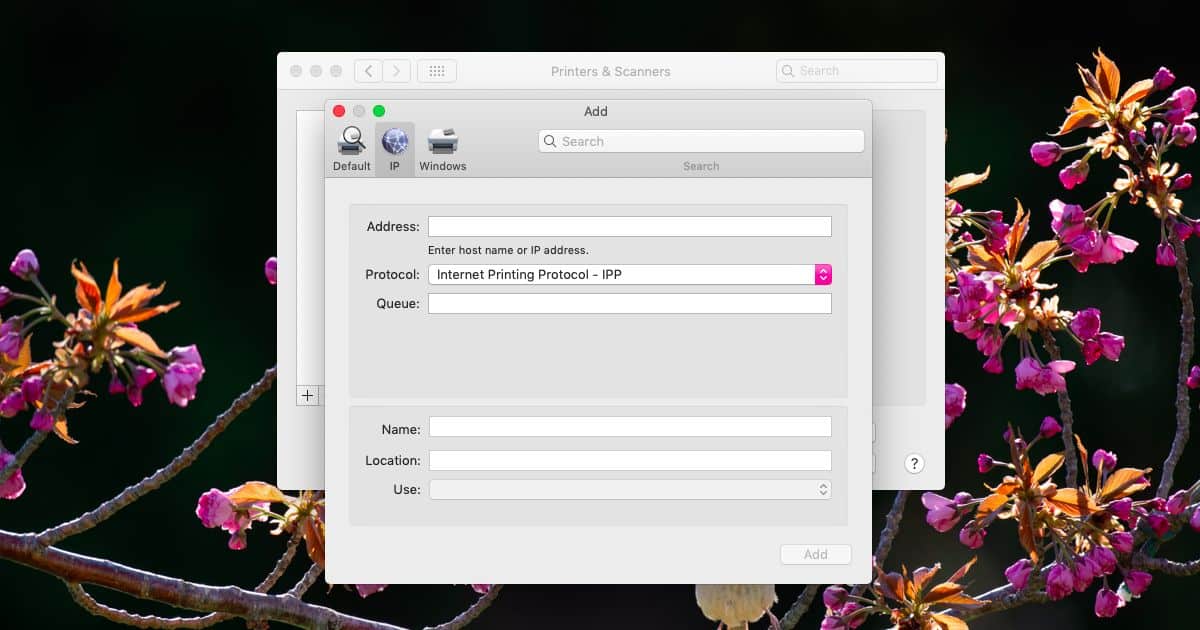
Μόλις προστεθούν οι πληροφορίες, το macOS θα εγκαταστήσει τον εκτυπωτή με τον ίδιο τρόπο που κάνει και το USB.













Σχόλια